word文档打印出来全是黑色底色的解决教程
时间:2023-02-03 09:47:02作者:极光下载站人气:339
word软件是每个用户电脑上的装机必备软件了,作为一款极具专业性的办公软件,word软件让用户享受到不错的功能服务,一般用户会用来写论文、调整文档格式以及撰写文章等,总的来说是很多用户很喜欢的办公软件,当用户在软件中的编辑文档文件时,按照要求会将编辑好的文档文件打印出来,但是在打印的过程中用户有时会遇到一些小状况,最近小编看到有用户问到了word文档打印出来全是黑色底色怎么办的问题,这个问题应该是用户设置文档的页面颜色导致的,用户只需要将页面颜色设置为无颜色即可解决,那么接下来就让小编来向大家分享一下解决这个问题的方法步骤吧,希望用户能够获取有用经验。
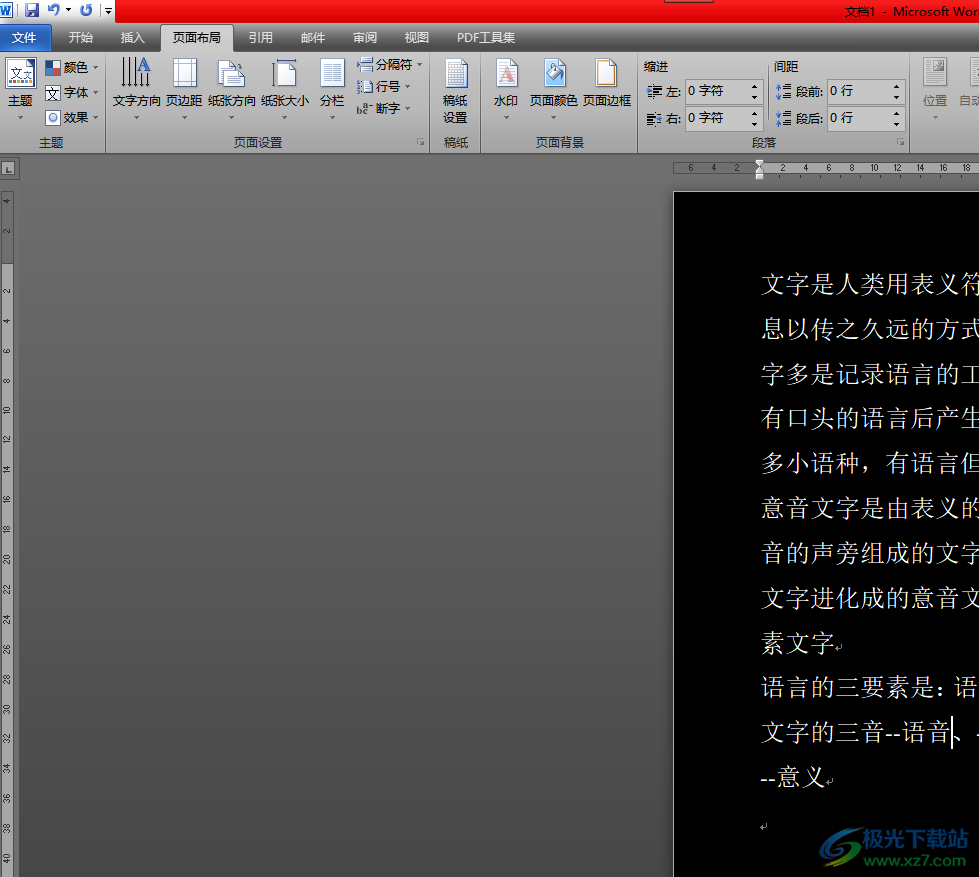
方法步骤
1.需要在电脑桌面上打开word文档,会进入到文档编辑页面中,用户可以看到自己设置的页面颜色

2.在页面上方的菜单栏中用户点击页面布局选项,会显示出相应的选项卡,用户选择页面颜色选项

3.这时用户可以看到拓展出来的选项卡,直接点击其中的无颜色选项即可
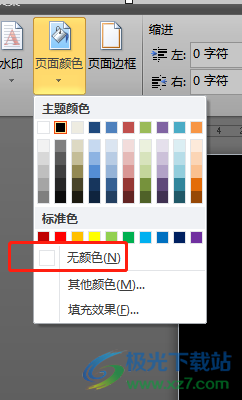
4.再次回到编辑页面上就可以得到无页面颜色的文档了
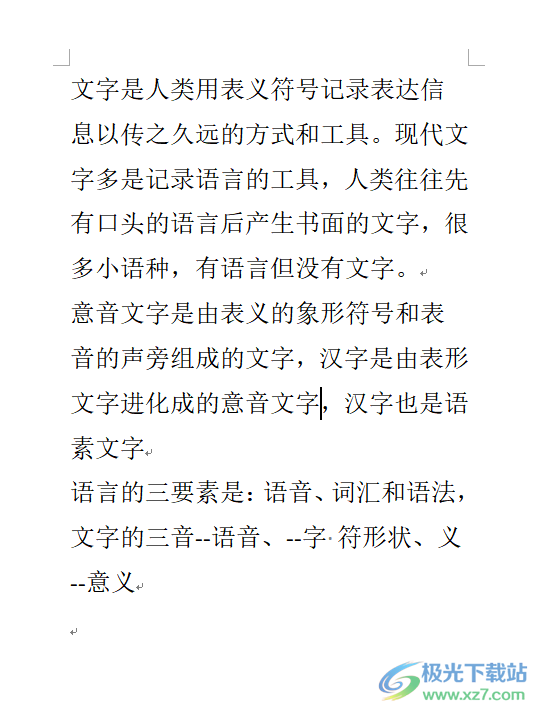
5.此时用户点击页面左上角处的文件选项,接着在拓展出来的选项卡中选择打印选项
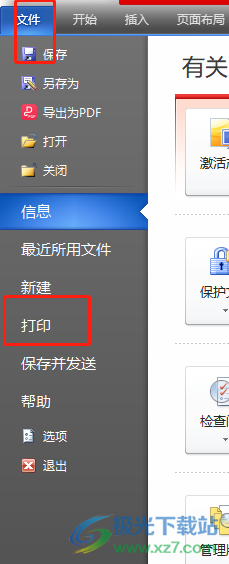
6.最后会展示出打印页面,用户设置好文档的打印样式后直接按下上方的打印按钮即可
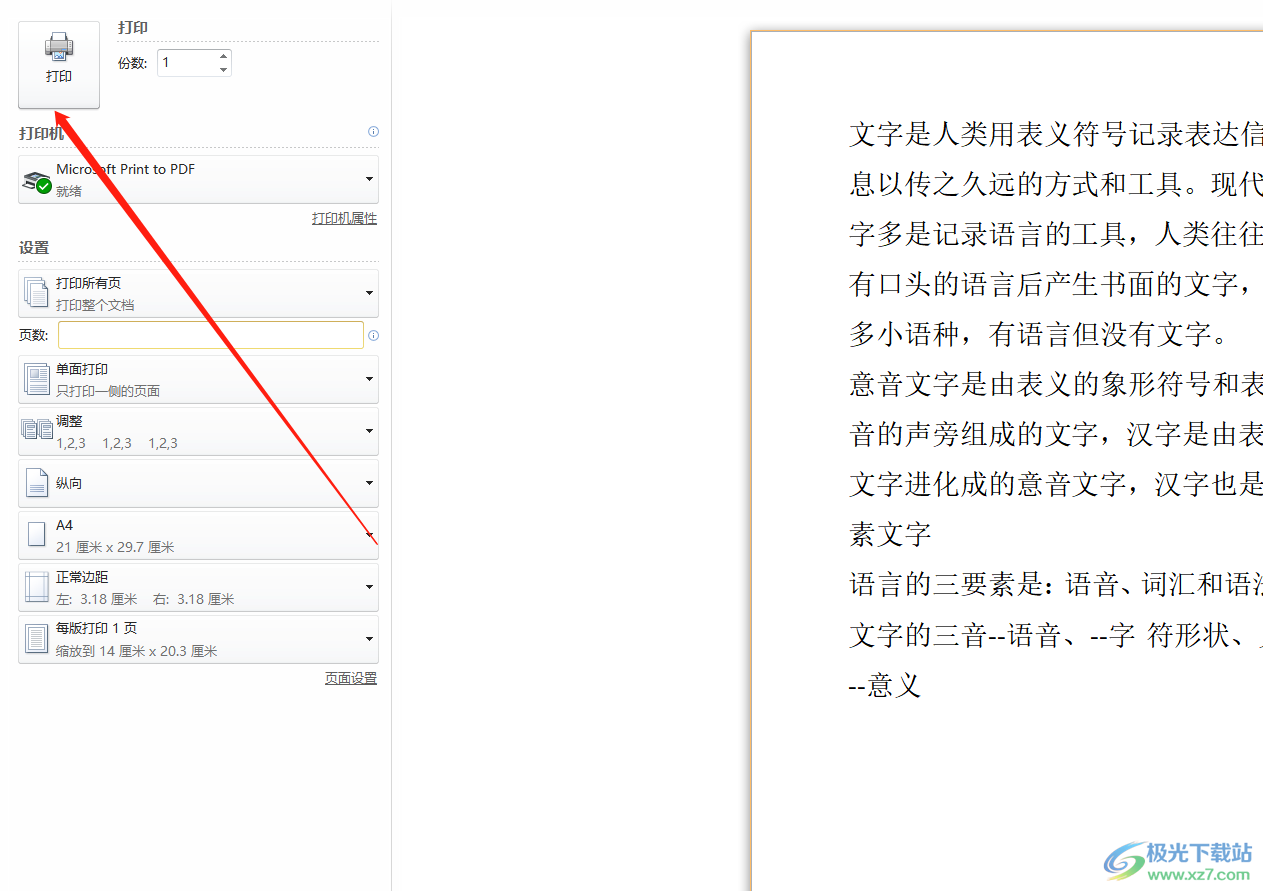
word软件作为用户经常使用的编辑软件,能够享受到优质的功能服务,当用户在打印文档时发现文档全是黑色底色,这就需要用户将设置的页面颜色设置为无颜色即可,整个操作方法是很简单的,因此感兴趣的用户快来看看小编整理出来的教程吧。

网友评论